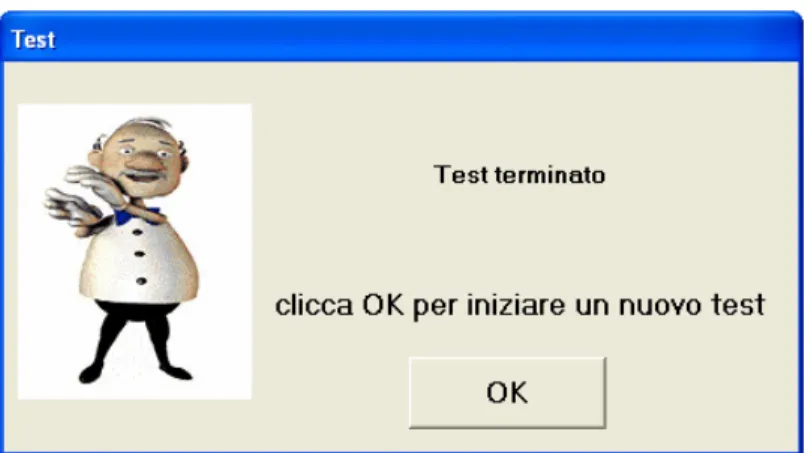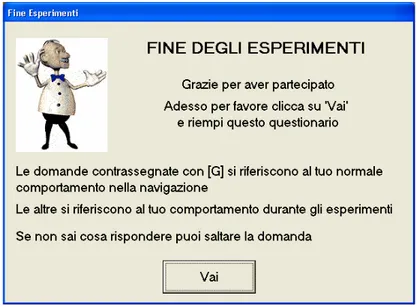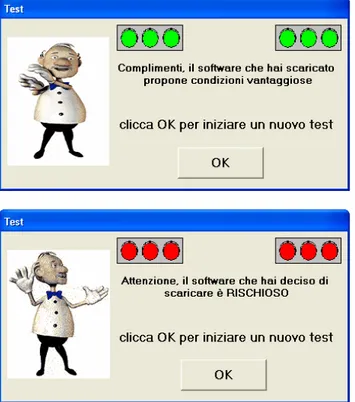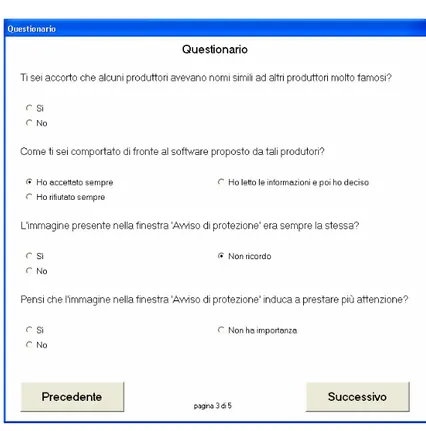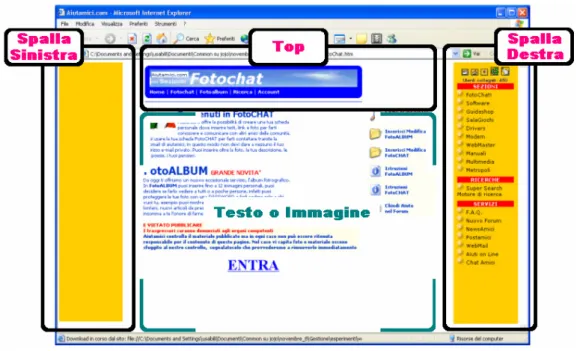3 Descrizione dell’esperimento
L’esperienza che l’utente è chiamato ad affrontare si articola in varie fasi. Per prima cosa proponiamo una sezione Istruzioni in cui elenchiamo una serie di regole da seguire per il corretto svolgimento dell’esperimento. A questa segue un breve esempio in cui vengono presentate le varie finestre con cui l’utente dovrà interagire. Successivamente ha inizio l’esperimento vero e proprio (che può essere ripetuto più volte) e infine viene chiesto all’utente di compilare un breve questionario tramite il quale si ricavano indicazioni sia sulla sua attenzione, sia sulle sue preferenze.
Abbiamo scritto appositamente un programma, chiamato Gestione, che si occupa semplicemente di visualizzare le istruzioni e l’esempio; mandare in esecuzione il programma esperimento vero e proprio e attendere la sua terminazione; se necessario ripetere più volte l’esperimento o le sue varianti; visualizzare il questionario finale.
3.1 Le istruzioni e l’esempio
Prima di iniziare l’esperimento vero e proprio, l’utente è chiamato a leggere una pagina web in cui sono presenti le istruzioni (scritte per punti per facilitare la comprensione) a cui attenersi per la riuscita dell’esperimento.
Inoltre viene presentata una sequenza di pagine web in cui si mostra un esempio di interazione guidata per capire praticamente come si affronta un singolo esperimento.
3.2 L’esperimento
Per poter analizzare tutte le combinazioni tra le variabili prese in considerazione (immagine, nome, testo, tipo di software) servono 24 = 16 finestre ‘Avviso di protezione‘con cui l’utente deve interagire. Un esperimento dunque è composto da 16 test: in ogni test l’utente interagisce con una pagina web, la quale a un certo punto mostra la finestra ‘Avviso di protezione’ a cui l’utente deve rispondere accettando o rifiutando il download.
Poiché un unico esperimento con 16 test non sarebbe bastato a rendere i risultati attendibili, abbiamo stabilito ripetere più volte l’esperimento variando leggermente l’interfaccia utente tra l’uno e l’altro.
Di seguito presentiamo la struttura di un singolo esperimento, mostrando tutte le finestre con cui l’utente deve interagire e specificando il motivo per cui esse sono state inserite.
Inoltre vedremo anche le 3 versioni dell’esperimento che abbiamo preparato analizzando quali sono le variazioni tra l’uno e l’altro.
3.2.1 Le finestre
L’esperimento propone all’utente diverse finestre con cui esso deve interagire; tra di esse ne distinguiamo 2 tipi:
• finestre di controllo; • finestre di sistema.
Le prime sono quelle disegnate da noi per controllare l’esperimento e guidare l’utente mentre le seconde sono quelle che mostra normalmente il sistema operativo (e che noi abbiamo simulato).
Per rendere chiara anche all’utente questa distinzione, in tutte le finestre di controllo compare l’immagine di un assistente (vedi figura 3.1), presentato
all’utente già nelle istruzioni, che dà l’idea di accompagnarlo durante tutta la durata dell’esperimento.
Figura 3.1 – L’assistente accompagna l’utente durante tutto l’esperimento.
3.2.2 Le finestre di controllo 3.2.2.1 La finestra Esperimento
All’inizio di ognuno dei 3 esperimenti, compare una finestra di controllo in cui si mostra il numero dell’esperimento e soprattutto si dà indicazione all’utente se eseguirlo con la massima velocità oppure con la massima accuratezza.
Figura 3.2 – All’inizio di ogni esperimento compare la finestra di controllo “Esperimento” in cui si visualizza il numero dell’esperimento e soprattutto si dà indicazione all’utente se eseguirlo con la massima velocità oppure con la massima accuratezza.
Il pulsante di OK viene disabilitato per circa 3 secondi in modo che l’utente sia quasi obbligato a leggere il messaggio della finestra e quindi sappia come deve eseguire l’esperimento.
3.2.2.2 La finestra Test
Tale finestra viene mostrata alla fine di ogni singolo test per separarlo dal successivo.
Figura 3.3 – Alla fine di ogni singolo test viene visualizzata la finestra di controllo “Test” per notificare la fine di un test e l’inizio del successivo.
Tale finestra è stata inserita per far sì che l’utente si renda conto che il test è terminato e quindi capisca il motivo per cui la pagina web seguente è del tutto differente da quella che ha appena visto. Se non ci fosse questa finestra rimarrebbe apparentemente inspiegabile per l’utente il motivo per cui da una certa pagina web si salta automaticamente a un’altra che è diversa sia nei contenuto sia nello stile.
3.2.2.3 La finestra Interesse
All’inizio di ogni test, la pagina web presentata rimane ‘bloccata’, nel senso che non si può interagire con essa finché non si esprime il grado di interesse tramite l’apposita finestra Interesse; una volta espresso, la finestra scompare e si può interagire con la pagina web.
Figura 3.4 – All’inizio di ogni test l’utente è chiamato ad esprimere il grado di interesse per la pagina web mostrata tramite la finestra di controllo “Interesse”. L’utente può: 1) dire di essere interessato al contenuto della pagina e proseguire il test; 2) dire di non essere interessato al contenuto della pagina ma proseguire ugualmente il test; 3) dire di non essere intenzionati ad eseguire il test e saltare al test successivo.
In basso è presente una progress bar in modo tale che l’utente, ogni volta che inizia un nuovo test, abbia un’idea di quanto tempo manchi alla fine di quel singolo esperimento.
Tale finestra ha 3 pulsanti con i quali si può:
• dire di essere interessati al contenuto della pagina e proseguire il test; • dire di non essere interessati al contenuto della pagina ma proseguire
ugualmente il test;
La necessità di tale finestra nasce dall’esigenza di pesare diversamente (con peso minore) il risultato del test qualora un utente non sia minimamente interessato alla pagina in questione e quindi la sua attenzione possa essere influenzata negativamente dal suo scarso interesse; oltre a ciò deve esistere la possibilità per l’utente di saltare il test nel caso in cui il contenuto della pagina risulti per lui di cattivo gusto o comunque non abbia alcuna intenzione di navigare all’interno di essa.
Abbiamo anche inserito una progress bar in basso in modo che l’utente, ogni volta che inizia un nuovo test, ha un’idea di quanto tempo manca alla fine, si sente più a suo agio e quindi porta a termine l’esperimento con più tranquillità (dato verificato sperimentalmente).
3.2.2.4 La finestra Risultato
Alla fine di ogni esperimento c’è una finestra che mostra sinteticamente all’utente i risultati che ha ottenuto.
Figura 3.5 – Alla fine di ogni esperimento c’è la finestra di controllo “Risultato” che mostra sinteticamente all’utente i risultati che ha ottenuto. Quindi si distinguono gli Obbiettivi Raggiunti (in verde sono i Software rischiosi rifiutati e Software non rischiosi accettati) da quelli Non raggiunti (in rosso, Software rischiosi accettati e Software non rischiosi rifiutati).
In particolare:
1. in verde mostriamo il numero degli obbiettivi raggiunti e quindi: • software rischiosi rifiutati;
• software non rischiosi accettati.
2. In rosso mostriamo il numero degli obbiettivi non raggiunti e quindi: • software rischiosi accettati;
• software non rischiosi rifiutati.
3.2.2.5 La finestra Fine Esperimenti
Alla fine degli esperimenti, questa finestra chiede all’utente di procedere con la compilazione del questionario.
Figura 3.6 – Alla fine di tutti gli esperimenti la finestra di controllo “Fine Esperimenti” ringrazia l’utente per aver partecipato agli esperimenti e chiede di procedere alla compilazione del questionario. Inoltre, vengono date anche alcune informazioni per compilare quest’ultimo in maniera corretta.
Tale compilazione è obbligatoria, nel senso che l’utente può solo cliccare sul tasto VAI senza possibilità di chiudere il programma prima di aver terminato il questionario.
Nella finestra ci sono anche alcune indicazioni su come comportarsi durante il riempimento del questionario; in particolare si spiega che ci sono alcune domande di carattere generale, riferite alle abitudini dell’utente e altre invece riferite direttamente all’esperimento che è stato svolto.
3.2.3 Le finestre di sistema
3.2.3.1 La finestra Avviso di protezione
E’ la finestra di sistema, simulata fedelmente da noi, che si mostra al caricamento di una certa pagina web. In tale finestra si concentrano tutte le variabili che abbiamo preso in esame e responsabili dei vari cambiamenti del layout della finestra.
Figura 3.7 – E’ la finestra di sistema “Avviso di protezione”, simulata fedelmente da noi, che viene mostrata per il download di un software.
3.3 Le versioni dell’esperimento
Abbiamo realizzato 3 versioni dell’esperimento: • Esperimento SW;
• Esperimento DoubleClick; • Esperimento Feedback.
Queste versioni differiscono leggermente l’una dall’altra in quanto varia l’interfaccia utente in alcuni punti.
Ogni esperimento comunque inizia sempre con la finestra Esperimento (vedi figura 3.2) e si conclude con la finestra Risultato (vedi figura 3.5).
Di seguito riportiamo, per ogni versione, l’interfaccia utente proposta e quindi la sequenza delle interazioni svolte durante un singolo test.
3.3.1 Esperimento SW
E’ l’esperimento base, quello con l’interfaccia classica in cui la sequenza di azioni per ogni singolo test rispecchia fedelmente quello che avviene nella realtà:
1. viene visualizzata una pagina web classica con immagini, link...(bloccata) e in primo piano la finestra Interesse;
2. l’utente esprime il proprio interesse: se decide di saltare il test passa al punto 6 altrimenti va avanti al punto 3;
3. l’utente naviga nella pagina e se clicca su un link si apre una seconda pagina web;
4. dopo qualche istante viene visualizzata la finestra ‘Avviso di protezione’; 5. a questo punto l’utente può effettuare varie scelte:
5a. l’utente può decidere se accettare o rifiutare il download e quindi passare al punto 6;
5b. può cliccare sul pulsante Ulteriori informazioni per ricevere una breve guida sulla finestra ‘Avviso di protezione’. Tale guida scompare sia se viene esplicitamente chiusa dall’utente, sia quando egli clicca sul pulsante Sì o No della finestra ‘Avviso di protezione’ (punto 5a);
5c. può cliccare sull’eventuale link e accedere alla pagina web contenente le condizioni d’uso del software. Tale pagina scompare sia se viene esplicitamente chiusa dall’utente, sia quando egli clicca sul pulsante Sì o No della finestra ‘Avviso di protezione’ (punto 5a);
6. lo sfondo diventa bianco e viene visualizzata la finestra Test; alla pressione del tasto OK inizia un nuovo test e si ricomincia dal punto 1.
3.3.2 Esperimento DoubleClick
Abbiamo modificato l’esperimento in modo che l’utente, dopo avere effettuato la scelta, debba confermarla rispondendo ad una seconda finestra.
La modifica è stata fatta per vedere se, dando la possibilità all’utente di tornare sui suoi passi, le sue scelte erano più accurate oppure no e per capire quale tipo di interfaccia egli preferisca.
Un singolo test dunque si evolve nel seguente modo:
1. viene visualizzata una pagina web classica con immagini, link...(bloccata) e in primo piano la finestra Interesse;
2. l’utente esprime il proprio interesse: se decide di saltare il test passa al punto 7 altrimenti va avanti al punto 3;
3. l’utente naviga nella pagina e se clicca su un link si apre una seconda pagina web;
5. a questo punto l’utente può effettuare varie scelte:
5a. l’utente può decidere se accettare o rifiutare il download e quindi passare al punto 6;
5b. può cliccare sul pulsante Ulteriori informazioni per ricevere una breve guida sulla finestra ‘Avviso di protezione’. Tale guida scompare sia se viene esplicitamente chiusa dall’utente, sia quando egli clicca sul pulsante Sì o No della finestra ‘Avviso di protezione’ (punto 5a);
5c. può cliccare sull’eventuale link e accedere alla pagina web contenente le condizioni d’uso del software. Tale pagina scompare sia se viene esplicitamente chiusa dall’utente, sia quando egli clicca sul pulsante Sì o No della finestra ‘Avviso di protezione’ (punto 5a);
6. viene mostrata una finestra (Avviso di protezione (2) in figura 3.8) in cui si chiede all’utente se è sicuro della scelta fatta oppure no. Se egli conferma si passa al punto 7 altrimenti si torna al punto 5;
7. lo sfondo diventa bianco e viene visualizzata la finestra Test; alla pressione del tasto OK inizia un nuovo test e si ricomincia dal punto 1.
Figura 3.8 – E’ la finestra di sistema “Avviso di protezione”(2) che viene mostrata (nell’esperimento doubleclick) subito dopo la normale finestra ‘Avviso di Protezione’. Con questa finestra si chiede all’utente conferma della scelta appena effettuata.
3.3.3 Esperimento con Feedback
L’esperimento base è stato modificato solo cambiando il layout della finestra Test: in questa versione infatti, la finestra, oltre ad informare che sta per iniziare un nuovo test, informa l’utente sull’esito (positivo o negativo) del test appena concluso.
Abbiamo fatto tale modifica per capire se, nonostante non diamo alcuna informazione sul motivo di un eventuale errore, il comportamento dell’utente migliora oppure rimane invariato; inoltre, fornendo un feedback immediato, pensiamo che l’utente svolga l’esperimento con maggiore entusiasmo perché si accorge immediatamente se ha dato la risposta giusta o no.
Un singolo test dunque si evolve nel seguente modo:
1. viene visualizzata una pagina web classica con immagini, link...(bloccata) e in primo piano la finestra Interesse;
2. l’utente esprime il proprio interesse: se decide di saltare il test passa al punto 7 altrimenti va avanti al punto 3;
3. l’utente naviga nella pagina e se clicca su un link si apre una seconda pagina web;
4. dopo qualche istante viene visualizzata la finestra ‘Avviso di protezione’; 5. a questo punto l’utente può effettuare varie scelte:
5a. l’utente può decidere se accettare o rifiutare il download e quindi passare al punto 6;
5b. può cliccare sul pulsante Ulteriori informazioni per ricevere una breve guida sulla finestra ‘Avviso di protezione’. Tale guida scompare sia se viene esplicitamente chiusa dall’utente, sia quando egli clicca sul pulsante Sì o No della finestra ‘Avviso di protezione’ (punto 5a);
5c. può cliccare sull’eventuale link e accedere alla pagina web contenente le condizioni d’uso del software. Tale pagina scompare sia se viene
esplicitamente chiusa dall’utente, sia quando egli clicca sul pulsante Sì o No della finestra ‘Avviso di protezione’ (punto 5a);
6. viene mostrata una finestra (Avviso di protezione (2)) in cui si chiede all’utente se è sicuro della scelta fatta oppure no. Se egli conferma si passa al punto 7 altrimenti si torna al punto 5;
7. lo sfondo diventa bianco e viene visualizzata la finestra Test che però è modificata (rispetto a quella descritta al par. 3.2.2.2) in quanto informa l’utente se la scelta che ha fatto è giusta oppure no. Se la scelta è giusta viene mostrato un semaforo verde lampeggiante e l’assistente sembra battere le mani ; se la scelta è sbagliata il semaforo è rosso e l’assistente ha le braccia allargate (figura 3.9). Alla pressione del tasto OK inizia un nuovo test e si ricomincia dal punto 1.
Figura 3.9 – Alla fine di ogni singolo test dell’Esperimento con Feedback viene visualizzata la finestra di controllo “Test” che informa l’utente se la scelta che ha fatto nella finestra ‘Avviso di Protezione’ è giusta oppure no. Se la scelta è giusta viene mostrato un semaforo verde lampeggiante e l’assistente sembra battere le mani (vedi finestra in alto); se la scelta è sbagliata il semaforo è rosso e l’assistente ha le braccia allargate (finestra in basso). Inoltre viene notificato l’inizio di un nuovo test.
3.4 Il questionario
Alla fine degli esperimenti abbiamo chiesto all’utente di riempire un questionario che ci permette di avere delle informazioni in più sia sulle sue abitudini sia sulla sua attenzione durante il test. Il questionario è composto da 20 domande a risposta multipla e chiusa ed è articolato in diverse sezioni che presentiamo qui di seguito.
Il questionario, per motivi di leggibilità, è articolato su più pagine, in modo che in ogni pagina vi siano al massimo quattro domande con le relative risposte (al massimo quattro); l’utente può navigare nel questionario attraverso i pulsanti Precedente e Successivo e sapere in ogni momento in quale pagina si trova quante sono le pagine in totale (vedi figura 3.10).
Figura 3.10 – Alla fine degli esperimenti abbiamo chiesto all’utente di riempire un questionario che ci permette di avere delle informazioni in più sia sulle sue abitudini sia sulla sua attenzione durante il test. Il questionario è composto da 20 domande a risposta chiusa e multipla.
3.4.1 Dati e note generali
In questa prima sezione si acquisiscono informazioni sull’utente per capire se e come le sue conoscenze e abitudini hanno influenzato le sue scelte durante l’esperimento. In tale sezione andiamo ad indagare:
• quanto l’utente conosce Internet e quanto usa gli strumenti offerti dalla rete;
• la conoscenza della finestra ‘Avviso di protezione‘ e i suoi comportamenti abituali nei confronti di essa;
• il peso che dà al nome del produttore.
Queste domande ci aiutano a capire come ragiona l’utente, quali sono le sue convinzioni e linee guida (anche sbagliate), per aiutarci nell’interpretazione dei risultati (vedi par. 5.1).
Esse servono anche per profilare l’utente e capire se utenti con profili simili hanno comportamenti simili e se ci sono comportamenti comuni tra profili differenti.
Inoltre le domande servono anche per controllare che il Livello conoscenza Internet settato dall’utente all’inizio rispecchi le sue effettive conoscenze.
3.4.2 Attenzione al layout della finestra (durante l’esperimento)
In tale sezione andiamo ad indagare se gli elementi della finestra ‘Avviso di protezione’ e la loro variazione hanno catturato o meno l’attenzione dell’utente. Per questo valutiamo l’impatto di:
• immagine: si domanda se era sempre la stessa e se, la sua variazione lo ha indotto a prestare più attenzione;
• nome: si domanda se l’utente si è accorto che alcuni nomi erano ingannevoli e, in caso di risposta affermativa, come si è comportato di fronte a tali nomi;
• testo con link: si domanda se l’utente si è accorto della presenza, all’interno della finestra, di un link; che cosa contiene la pagina collegata a questo link e infine se egli preferisce le finestre con link o senza.
3.4.3 Rapporto tra rischio e costo
Il compito dell’utente è quello di scaricare software esente da rischi (vd par. 2.3.2) che per noi si traduce nel rifiutare i software a pagamento (dialer).
L’assunzione costoso ⇒ rischioso la facciamo noi ma non è detto che la faccia anche l’utente; ovviamente se la maggior parte degli utenti credesse che un software che comporta enormi costi aggiuntivi non sia rischioso, l’esperimento fallirebbe.
C’è dunque la necessità di capire se anche l’utente ha fatto l’assunzione costoso ⇒ rischioso e, qualora ciò non accada, valutare in maniera diversa il test.
Ciò che andiamo a chiedere all’utente allora è:
• se conosce il significato di numero a valore aggiunto; • se crede che la connessione a tali numeri sia un rischio.
3.5 Le pagine web
Ogni pagina web mostrata durante l’esperimento è stata scaricata da un vero sito Internet e poi opportunamente modificata. L’interazione con la pagina web procede nel seguente modo:
1. viene caricata la pagina web in cui l’utente non può cliccare finché non esprime il proprio interesse mediante l’apposita finestra (vedi 3.2.2.3); 2. l’utente clicca su uno qualunque dei link presenti nella pagina web;
3. viene caricata una seconda pagina, simile alla precedente in cui si dice di attendere la finestra ‘Avviso di protezione’ e di cliccare Sì non appena questa appare;
4. dopo qualche istante appare la finestra ‘Avviso di protezione’.
3.5.1 La modifica
Per rendere possibile tale sequenza, le pagine web trovate in rete sono state modificate in modo che tutti i link nella prima pagina conducessero alla seconda e tutti quelli della seconda facessero rimanere dentro la pagina stessa.
Tale operazione è stata condotta modificando direttamente il codice html della pagina stessa quando questo non era particolarmente complicato e soprattutto quando tutti i link conducevano alla stessa pagina.
A volte i link erano varie decine e ognuno portava ad una locazione diversa per cui la strada del ‘trova e sostituisci’ non era praticabile.
Abbiamo allora costruito uno scheletro di pagina web che prevede 3 immagini ovvero un top, una spalla sinistra e una spalla destra; al centro rimane spazio per ulteriori immagini o testo (vedi figura 3.11).
Figura 3.11 – Alcune delle pagine web trovate in rete sono state modificate seguendo uno scheletro di pagina web che prevede l’utilizzo di 3 immagini: un top, una spalla sinistra e una spalla destra. Al centro c’è poi un ulteriore spazio per immagini o testo.
A questo punto abbiamo salvato la pagina originale come immagine e l’abbiamo suddivisa in modo da adattarla allo scheletro suddetto. Ciò è stato possibile anche grazie al fatto che la maggior parte delle pagine web ha questo tipo di layout.
Ovviamente si sono rese necessarie altre modifiche al layout della pagina web, specialmente nel caso di pagine con contenuti erotici, in quanto sarebbero state troppo esplicite le immagini in esse contenute.
3.5.2 I contenuti
Ogni esperimento ha bisogno di 16 (+16) pagine web ma per fare in modo che in ogni ripetizione non compaiano sempre le stesse pagine, abbiamo deciso di creare due insiemi di pagine web in modo da poterli alternare tra una ripetizione e l’altra.
Poiché nella realtà i siti che propongono dialer sono soprattutto siti di MP3, sfondi per desktop, loghi-suonerie, chat, programmi e infine siti porno, abbiamo cercato di rispecchiare il più possibile tale realtà nelle pagine da noi create.
Nei due insiemi di pagine web che abbiamo creato (in totale 32 pagine) ci sono dunque:
• 2 pagine di Microsoft (programmi); • 1 pagina di Macromedia (programmi);
• 1 pagina di Adobe ma modificata per diventare Edobe (programmi); • 4 pagine che offrono molteplici programmi;
• 4 pagine porno; • 10 pagine di MP3; • 2 pagine di chat;
• 4 pagine di loghi e suonerie;
• 4 pagine di sfondi per desktop o foto.
Ovviamente tali pagine sono state equamente suddivise tra i 2 insiemi che si alternano tra un esperimento e l’altro.
3.6 Appendice: problematiche di implementazione
Quella che abbiamo proposto nel capitolo precedente è la versione finale dell’esperimento, versione alla quale siamo giunti dopo una serie di affinamenti atti a risolvere vari problemi riscontrati sia da noi che dagli utenti durante le prime prove di setup
Qui di seguito facciamo un elenco dei problemi che abbiamo affrontato (e risolto) molti dei quali derivanti dal fatto che l’esperimento viene sottoposto ad utenti che non hanno una conoscenza approfondita del problema; inoltre, poiché la fase di creazione dell’esperimento è stata assai lunga, certe interazioni e interpretazioni che per noi sembravano scontate, non lo erano affatto per gli utente che interagivano con l’esperimento per la prima volta.
3.6.1 Numero partecipanti
Per rendere i risultati attendibili e stabili ci eravamo prefissi un numero di test intorno a 50 quindi ritenevamo sufficiente cercare 50 persone a cui sottoporre l’esperimento.
Il problema è che, per riuscire a rendere l’esperimento perfettamente usabile da parte dell’utente, privo di errori nel codice e ben presentabile, sono necessarie alcune modifiche ‘dell’ultimo minuto’ che hanno comportato la perdita, totale o parziale, di qualcuno dei primi test.
Quindi per condurre un indagine del genere è consigliabile avere un primo gruppo di persone a cui sottoporre l’esperimento pilota, affiancare l’utente durante lo svolgimento della prova e alla fine avere un breve colloquio con lui per scoprire se ha incontrato delle difficoltà nella comprensione delle istruzioni e nello svolgimento del test.
3.6.2 Istruzioni utente
Il problema più rilevante che abbiamo affrontato è stato quello di far capire all’utente cosa deve fare e come si deve comportare durante l’esperimento. Per tale scopo abbiamo quindi pensato a una lista di istruzioni che l’utente deve leggere prima di iniziare il test. Tali istruzioni devono essere organizzate per punti, ognuna deve essere chiara e concisa in modo che sia letta e compresa rapidamente e senza ambiguità.
Ogni singola istruzione, per soddisfare i requisiti suddetti, è stata prima pensata e poi, dopo una serie di confronti e discussioni sia tra di noi sia con i primi utenti, corretta.
Occorre fare molta attenzione a ciò che si dice all’utente per non polarizzarlo: egli deve sapere ciò che deve fare, ma non deve conoscere ciò che noi vogliamo misurare altrimenti il suo comportamento può non essere quello abituale; grande attenzione quindi è stata posta nell’assegnare il compito all’utente (vd par 2.3.2).
Abbiamo poi notato che durante i primi 2-3 test del primo esperimento l’utente ci faceva molte domande perché non trovava familiari le finestre di controllo che lo guidavano; l’utente aveva quindi bisogno dei primi test per ambientarsi, dopodiché svolgeva tranquillamente il compito. Per fare in modo che ciò non accadesse, abbiamo aggiunto alle istruzioni, una serie di pagine web di esempio in moda che simulassero ed esemplificassero l’interazione tra l’utente e l’esperimento; abbiamo quindi dato all’utente un riferimento visivo delle finestre che avrebbe incontrato durante l’esperimento, in modo che egli potesse riconoscerle e interagire correttamente con esse.
3.6.3 Durata dell’esperimento
Per ottenere dei risultati attendibili, occorre sottoporre l’utente più volte allo stesso esperimento in modo da stabilizzare i risultati con un numero considerevole di prove e ridurre l’influenza di eventuali disturbi, quali ad esempio l’apprendimento durante i primi test.
Ci era stato proposto dai colleghi del CNR di effettuare 6 ripetizioni ma abbiamo capito quasi subito che era una soluzione impraticabile in quanto tale numero di ripetizioni richiedeva una disponibilità dell’utente di circa un’ora. Siamo allora scesi a 3 ripetizioni differenziando leggermente l’interfaccia tra un esperimento e l’altro; con tale soluzione abbiamo anche svolto una decina di prove.
Dato che il compito dell’utente è assai ripetitivo abbiamo notato che durante l’ultima ripetizione l’utente iniziava a spazientirsi e a deconcentrarsi; stavamo cioè ottenendo l’effetto contrario ovvero la lunghezza dell’esperimento influenzava in maniera negativa l’attendibilità dei risultati.
Per tale ragione abbiamo svolto i successivi test con 2 sole ripetizioni che impegnano l’utente per un tempo accettabile (circa 15 minuti).
3.6.4 Inizio esperimento
L’utente deve capire in modo chiaro il momento in cui un esperimento inizia e soprattutto in che modo lo deve eseguire: velocemente o accuratamente. A tale scopo abbiamo creato la finestra Esperimento (vedi par. 3.2.2.1) che dà all’utente le informazioni suddette. Il problema è che l’utente chiudeva la finestra prima ancora di aver letto il messaggio contenuto in essa; abbiamo allora deciso di mostrare il tasto OK soltanto dopo qualche secondo dall’apertura della finestra in modo che l’utente fosse quasi obbligato a leggere il messaggio.
3.6.5 Separare un test dal successivo
Proponendo una navigazione guidata e dovendo proporre una serie di pagine web, risultava innaturale che l’utente, dopo la chiusura della finestra ‘Avviso di protezione’ di una data pagina web, si trovasse davanti una nuova pagina totalmente diversa, per contenuto e stile, dalla precedente senza un preciso motivo; nell’esperienza comune infatti non succede mai che la pagina che abbiamo davanti sparisca e ne compaia un’altra totalmente scollegata dalla precedente.
Abbiamo allora creato la finestra Test (vedi par. 3.2.2.2) che, mostrata su sfondo bianco, separa la fine di un test dall’inizio del test successivo.
3.6.6 Interesse dell’utente
Inizialmente l’utente era obbligato ad interagire con tutte le pagine proposte, anche se il loro contenuto non era di suo gradimento o lo metteva in imbarazzo.
Oltre a ciò abbiamo immaginato che il tipo di pagina web influenzi il comportamento e l’attenzione dell’utente durante un test. E’ stato necessario allora dare la possibilità all’utente di saltare il test oppure, prima di interagire con la pagina, esprimere il proprio interesse per i contenuti. Tali funzionalità sono accessibili mediante la finestra Interesse (vedi par. 3.2.2.3) mostrata al caricamento della pagina web. La scelta fatta dall’utente viene poi registrata nel file di log insieme agli altri risultati.
3.6.7 Stato di avanzamento
Al termine dei primi esperimenti ci siamo resi conto che, poiché l’esperimento è abbastanza lungo e ripetitivo, l’utente dopo un po’ di tempo, non avendo riferimenti sulla durata dell’esperimento, mostrava segni di impazienza chiedendo quanto tempo mancasse alla fine. Abbiamo quindi inserito una progress bar in basso alla finestra Interesse (vedi par. 3.2.2.3) in modo che l’utente, ogni volta che inizia un nuovo test, ha un’idea di quanto tempo manca alla fine, si sente più a suo agio e quindi porta a termine l’esperimento con più tranquillità.
3.6.8 Distinzione tra finestre di sistema e finestre di controllo
L’aggiunta di numerose finestre atte a guidare l’utente durante l’esperimento, rischiava di confonderlo in quanto non si capiva dove fosse il confine tra le finestre di guida e le finestre di sistema (da noi simulate). Per far capire all’utente tale distinzione abbiamo caratterizzato tutte le finestre di controllo con l’immagine di un tutor che dà l’idea di accompagnare l’utente nel percorso che deve seguire (vedi figura 3.1).
3.6.9 Risultati finali dell’esperimento
Dopo pochi esperimenti ci siamo accorti che l’utente è curioso di conoscere i risultati che ha ottenuto, vuole un riscontro immediato per capire quanto è stato abile.
Per fare ciò eravamo costretti ad estrarre manualmente il punteggio (al termine di tutti gli esperimenti) dal file di log.
Abbiamo allora deciso di creare una finestra Risultato che, alla fine di ogni esperimento, mostra un resoconto di ciò che l’utente ha fatto (vedi par. 3.2.2.4). In questo modo il resoconto dell’esperimento è immediato e pratico.
3.6.10 Aggiornamento del questionario dopo i primi test
Una parte molto delicata di tutto l’esperimento è il questionario: da questo si estraggono informazioni importanti circa le conoscenze e le abitudini dell’utente, ma si riesce anche a capire se e dove si è focalizzata la sua attenzione durante l’esperimento e anche se ha correttamente interpretato le istruzioni che gli abbiamo dato.
Per poter sondare tutti questi aspetti abbiamo dovuto arricchire di volta in volta il questionario, poiché inizialmente non indagavamo numerosi aspetti che invece si sono rivelati importanti dopo aver assistito ai primi esperimenti e parlato direttamente con gli utenti.
Soprattutto è stata arricchita la parte iniziale del questionario, in cui sono state aggiunte diverse domande per avere informazioni più dettagliate sulle abitudini dell’utente e sul suo livello di conoscenza e familiarità con Internet. Dopo i primi test infatti abbiamo riscontrato un fenomeno particolare: alcuni utenti che effettivamente avevano larga familiarità con Internet erano assai riluttanti a settare il Livello conoscenza Internet su Alto forse per la paura di fare brutta figura; le domande del questionario ci hanno permesso in fase di analisi di controllare che il livello settato all’inizio corrispondesse alle reali conoscenze dell’utente e, qualora ciò non accadesse, di modificarlo.
3.6.11 Aggiunta di alcune metriche
In una prima versione dell’esperimento misuravamo soltanto la riuscita del compito e il tempo impiegato per decidere quale scelta effettuare.
Per i motivi esposti nel paragrafo 3.2.2.3 abbiamo aggiunto la scelta fatta dall’utente nella finestra Interesse. Ci siamo poi accorti che determinati aspetti che volevamo indagare risultavano assai difficili da estrapolare dal file di log, e altri mancavano proprio.
Abbiamo allora aggiunto l’eventuale accesso al link, le informazioni sul tipo di pagina proposta e il tipo di scelta fatta dall’utente; in questo modo si ha una visione più dettagliata del comportamento dell’utente e si possono anche fare ipotesi più precise sulle cause di tale comportamento.
Per recuperare i primi esperimenti svolti in cui non erano presenti tutte le metriche, abbiamo costruito un apposito programma che modifica direttamente il file di log, rendendolo completo.